Comment corriger la découverte du réseau dans Windows 10
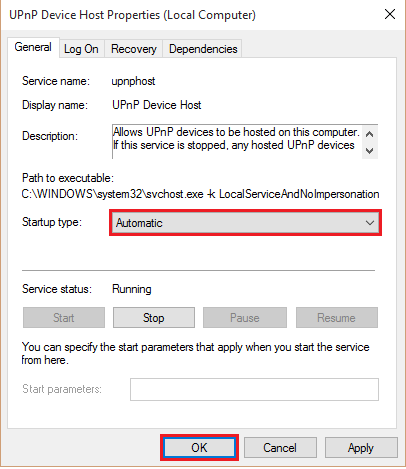
- 1216
- 365
- Thomas Richard
La découverte de réseau est une fonctionnalité de Windows qui vous permet de visualiser d'autres ordinateurs connectés à votre réseau. En utilisant cette fonctionnalité, vous pouvez parcourir les fichiers / dossiers sur d'autres ordinateurs.
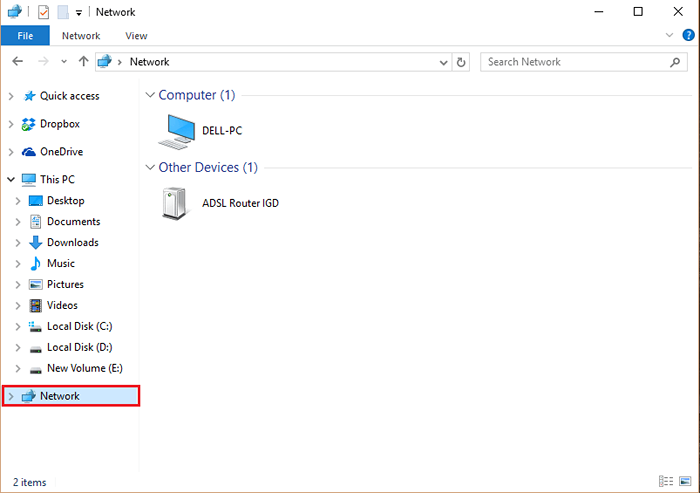
Parfois, nous sommes confrontés à des problèmes lorsqu'une partie du protocole lié aux paramètres du réseau et du pare-feu ne fonctionne pas. Dans cette situation, trouver des ordinateurs sur le réseau devient intense.
Article recommandé: Correction: la découverte de réseau ne fonctionne pas sur Windows PC
Dans cet article, nous suivrons certaines étapes sur Comment corriger la découverte du réseau dans Windows 10:
Étape 1:
Recherche Prestations de service Dans la recherche de barre de tâches Windows 10.
Étape 2 :
Maintenant, cliquez sur Prestations de service Icône pour ouvrir la fenêtre du gestionnaire de services.
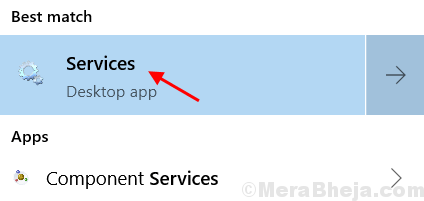
Étape 3:
Dans le coin inférieur gauche de la fenêtre «Services», cliquez sur «Standard".
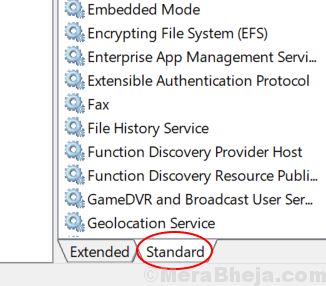
Étape 4:
Faites défiler vers le bas et localisez "Fonction Discovery Resource Publication". Si le type de démarrage se trouve «manuel», cliquez avec le bouton droit et cliquez sur «Propriétés".
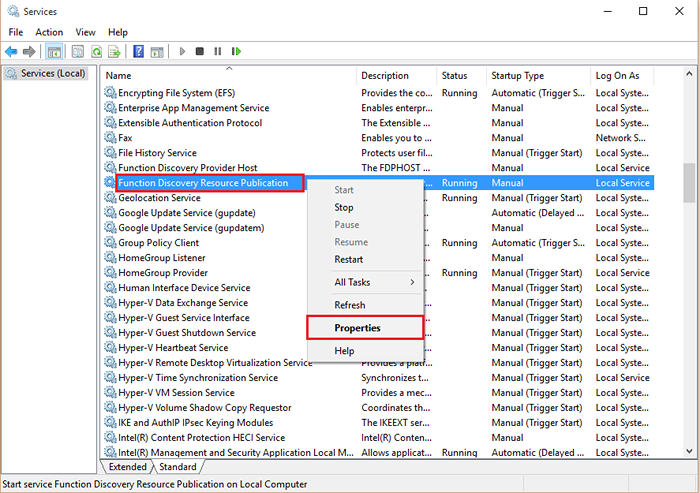
Étape 5:
Modifiez le type de démarrage en «Automatique" & cliquer sur "D'ACCORD".
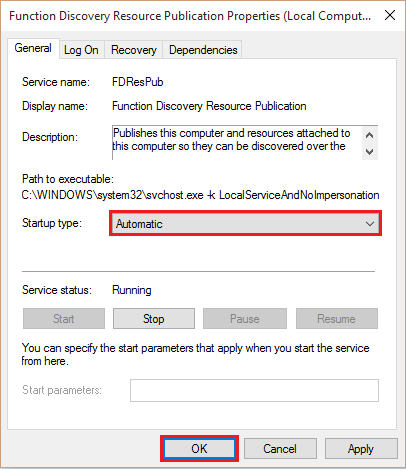
Étape 6:
Faites défiler à nouveau et cherchez «Découverte SSDP". Si le type de démarrage se trouve «manuel», cliquez avec le bouton droit et cliquez sur «Propriétés".
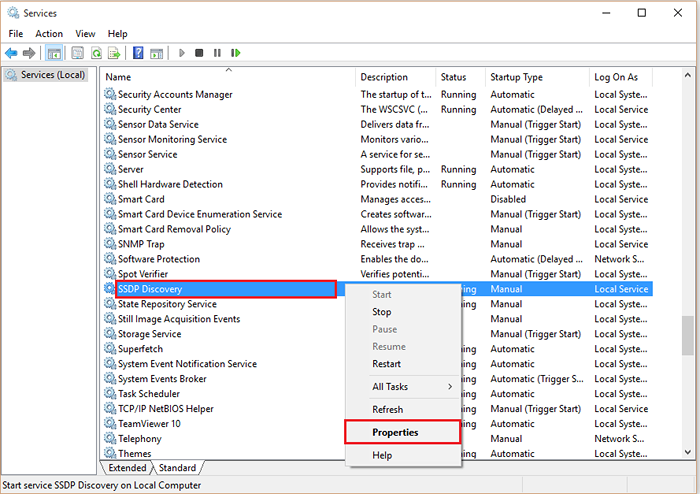
Étape 7:
Modifiez le type de démarrage en «Automatique" & cliquer sur "D'ACCORD".
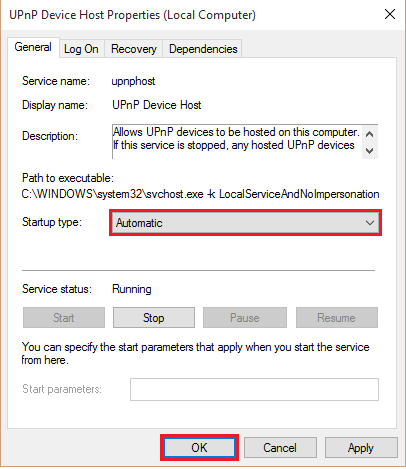
Étape 8:
Faites défiler à nouveau et cherchez "Hôte de l'appareil UPNP". Si le type de démarrage se trouve «manuel», cliquez avec le bouton droit et cliquez sur «Propriétés".
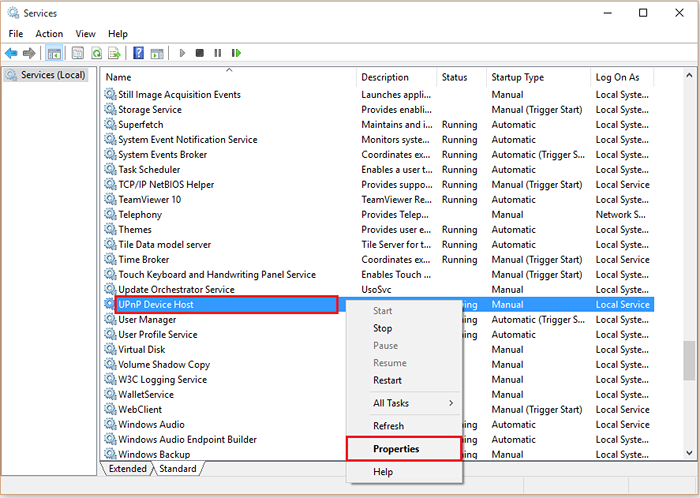
Étape 9:
Dans la dernière étape, modifiez le type de démarrage en «Automatique" & cliquer sur "D'ACCORD".
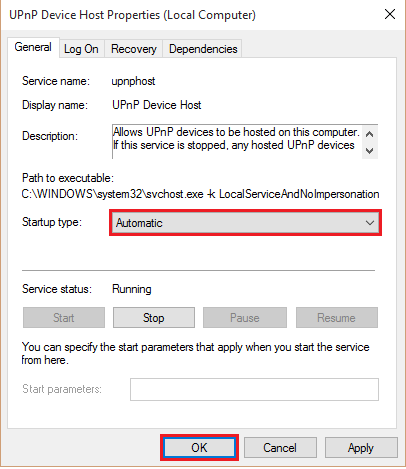
Étape 10: Redémarrer l'ordinateur
- « Comment utiliser la fonction de recherche dans le navigateur de bord dans Windows 10
- Activer / désactiver la mise à jour automatique de Office 2016 dans Windows 10/11 »

